Meerdere mappen tegelijk openen in Windows 10
Bijgewerkt Januari 2023: Krijg geen foutmeldingen meer en vertraag je systeem met onze optimalisatietool. Haal het nu op - > deze link
- Download en installeer de reparatietool hier.
- Laat het uw computer scannen.
- De tool zal dan repareer je computer.
Wilt u snel toegang hebben tot al uw favoriete mappen? Wilt u meerdere mappen tegelijk openen in Windows 10? Wilt u een snelkoppeling op het bureaublad maken om meer dan één map tegelijk te openen in Windows 10? In deze handleiding zullen we zien hoe u meerdere mappen tegelijk opent in Windows 10.
Als u in Windows 10 en Windows 8/7 dubbelklikt op een map, wordt de Verkenner alleen geopend voor die map en is er geen gemakkelijke manier om meerdere mappen tegelijk te openen in Windows 10/8 / 7.
Met Windows 10 kunt u uw favoriete mappen vastzetten in Quick Access voor gemakkelijke toegang. De Quick Access, waartoe File Explorer standaard wordt geopend, geeft naast recent geopende bestanden ook vaak bezochte mappen weer.
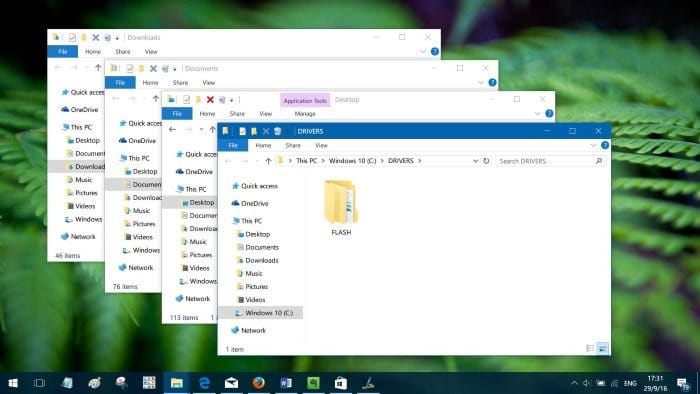
Belangrijke opmerkingen:
U kunt nu pc-problemen voorkomen door dit hulpmiddel te gebruiken, zoals bescherming tegen bestandsverlies en malware. Bovendien is het een geweldige manier om uw computer te optimaliseren voor maximale prestaties. Het programma herstelt veelvoorkomende fouten die kunnen optreden op Windows-systemen met gemak - geen noodzaak voor uren van troubleshooting wanneer u de perfecte oplossing binnen handbereik hebt:
- Stap 1: Downloaden PC Reparatie & Optimalisatie Tool (Windows 11, 10, 8, 7, XP, Vista - Microsoft Gold Certified).
- Stap 2: Klik op "Start Scan" om problemen in het Windows register op te sporen die PC problemen zouden kunnen veroorzaken.
- Stap 3: Klik op "Repair All" om alle problemen op te lossen.
Hoewel er geen ongecompliceerde methode is om mappen aan de taakbalk vast te zetten, kunt u onze handleiding voor het vastzetten van mappen aan de taakbalk in de Windows 10-handleiding raadplegen. Men kan ook mappen vastmaken aan het Start-menu in Windows 10. Maar met deze oplossingen kunt u niet meerdere mappen openen met een klik of dubbelklik.
De gemakkelijke manier om meerdere mappen op één locatie te openen
Als u meerdere mappen op één locatie (in een station of directory) wilt openen, selecteert u alle mappen die u wilt openen, houdt u de Shift- en Ctrl-toets ingedrukt en dubbelklikt u op de selectie.
Met dank aan Joshua voor deze handige tip.
Gelijktijdig meerdere mappen openen in Windows 10
Als u Windows 10 of eerdere versies van Windows gebruikt, kunt u met deze kleine oplossing meerdere mappen tegelijk openen.
Volg de onderstaande instructies om meerdere mappen tegelijk te openen in Windows 10/8/7.
Stap 1: Open het Kladblok-programma.
Stap 2: Typ @echo off aan het begin, zoals weergegeven in de onderstaande afbeelding.
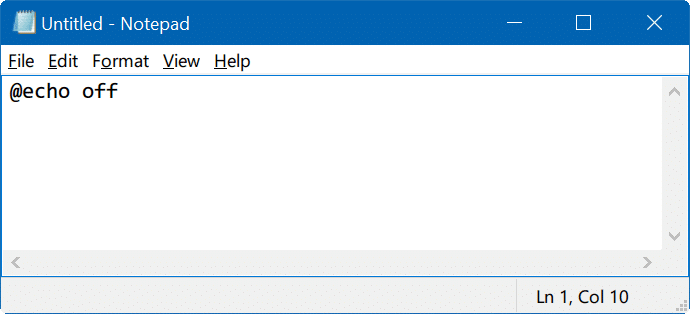
Stap 3: Nu, aan het begin van elke regel, start , laat een spatie open en typ of plak vervolgens het pad naar de mappen die u tegelijkertijd wilt .
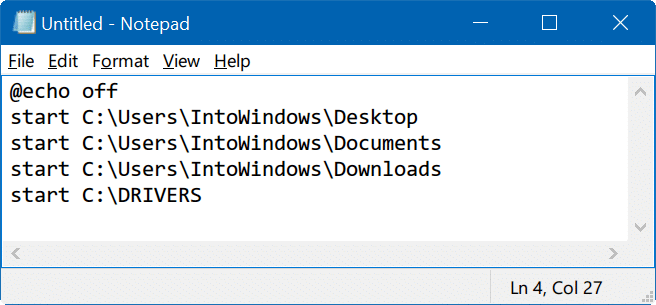
Tip: om het pad naar een map te vinden, houdt u de Shift -toets ingedrukt terwijl u met de rechtermuisknop op de map klikt, en klikt u vervolgens op Kopiëren als pad optie.
Stap 4: klik ten slotte op het menu Bestand , klik op de optie Opslaan , kies een locatie om het bestand op te slaan (we raden u aan op het bureaublad) en tenslotte, voer een bestandsnaam in, maar vergeet niet aan het einde .bat toe te voegen. U kunt het bijvoorbeeld opslaan als folders.bat -bestand.
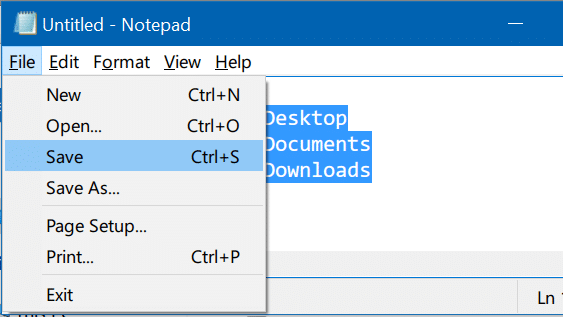
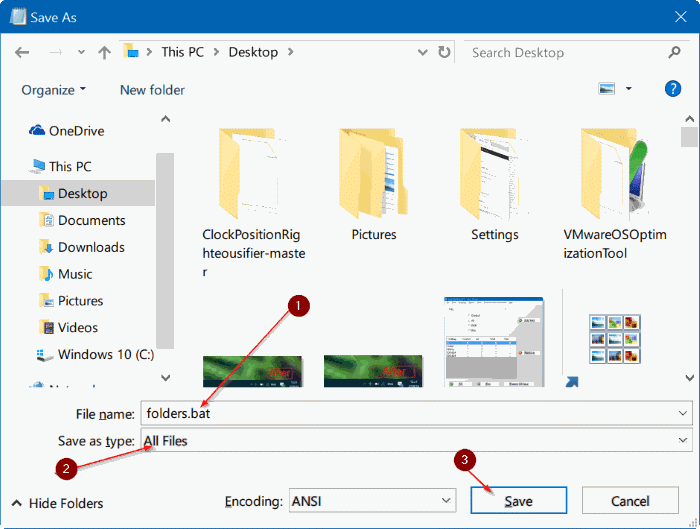
Kies alle bestanden uit de vervolgkeuzelijst Opslaan als type en klik vervolgens op de knop Opslaan .
Stap 5: navigeer naar de locatie waar u uw .bat-bestand heeft opgeslagen. Dubbelklik erop om meerdere mappen tegelijk te openen.
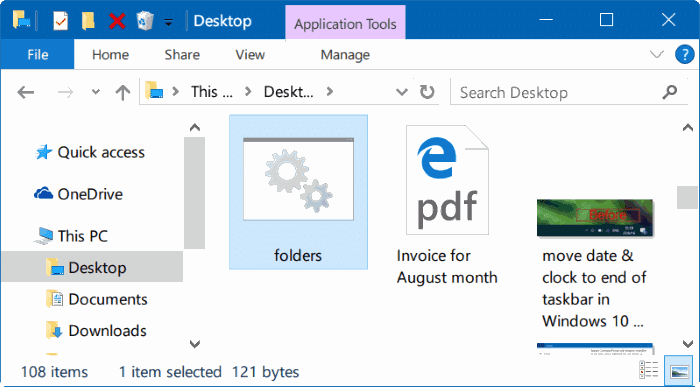
Als u meer maplocaties aan het bestand wilt toevoegen, klikt u met de rechtermuisknop op het .bat-bestand, klikt u op Bewerken en volgt u de bovenstaande indeling om een willekeurig aantal mappen toe te voegen.
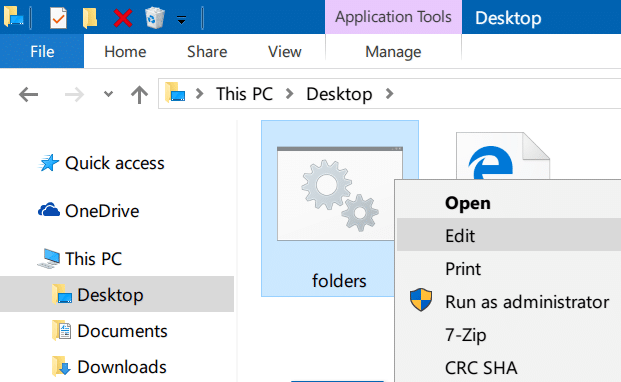
Als u vragen heeft, kunt u ons dit laten weten door hieronder een opmerking achter te laten.

